De nombreuses applications d’édition d’images sont disponibles sur Google Play Store. Cependant, aucun d’eux n’est tout à fait comparable à PicsArt. Cette application est, à l’heure actuelle, le pilier de la retouche photo sur les appareils Android. Cependant, l’application elle-même n’est pas simple à utiliser. Il offre une grande variété d’outils différents qui peuvent être brillants s’ils sont utilisés correctement, mais peuvent également être très accablants.
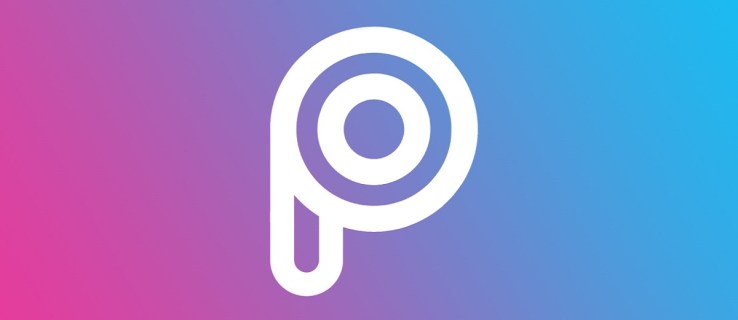
Avant de vous lancer dans PicsArt par vous-même, consultez les conseils ci-dessous. De cette façon, vous trouverez l’ajustement de l’application beaucoup plus facile. Voici quelques principes fondamentaux concernant l’utilisation de PicsArt sur votre appareil Android.
Ajouter du texte
Certes, c’est une fonctionnalité de base, mais PicsArt vous permet de l’utiliser. De plus, il existe une grande variété de polices parmi lesquelles choisir, avec des effets supplémentaires que vous pouvez utiliser pour créer une sensation en trois dimensions. Dans tous les cas, voici comment ajouter du texte à vos images à l’aide de PicsArt.
Accédez à la barre d’icônes inférieure et recherchez Menu texte sur la liste. Cela fera apparaître une page vierge. Ajoutez le texte que vous souhaitez à cette page vierge et appuyez sur l’icône de coche dans la partie supérieure droite de la page. Après avoir ajouté le texte, vous pourrez choisir entre différentes couleurs, polices, ombres, mélanges, etc.
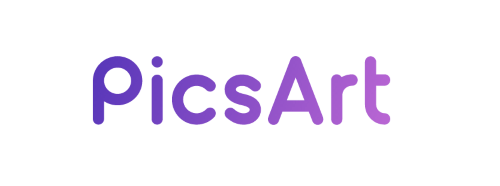
Utilisez des effets photo sympas
L’une des principales raisons pour lesquelles les utilisateurs téléchargent et installent PicsArt sont les impressionnants effets photo disponibles dans l’application. Il existe diverses options fraîches et amusantes, telles que ARTISTIC, MAGIC, FX, POP ART, la liste s’allonge encore et encore. Chacune de ces options propose une variété de filtres différents à sélectionner. Vous devez voir ces effets par vous-même.
Pour ajouter des effets aux images, regardez à nouveau vers la barre inférieure. Trouvez le Menu Effets. Tapotement Effetsvous donnera différentes options. Parcourez ces effets et les filtres disponibles pour appliquer celui que vous préférez à l’image en question. Une fois que vous avez terminé d’appliquer l’effet, appuyez sur l’icône de coche, située dans le coin supérieur droit de l’écran.
Dispersion
La dispersion est probablement l’un des effets les plus cool à utiliser dans PicsArt. Cette fonction vous permet de faire apparaître une image ou une partie d’une image comme si elle se désintégrait. Ceci est connu sous le nom de diffusion Vous pouvez utiliser cette fonctionnalité de manière créative pour créer du contenu vraiment cool pour vos médias sociaux ou pour vos besoins personnels.
Pour ajouter l’effet de dispersion, appuyez sur le Menu outils, situé dans la barre d’icônes inférieure. Cela fera apparaître diverses options. Recherchez et sélectionnez Dispersion option. Maintenant, en utilisant votre doigt, dessinez sur la partie de l’image que vous souhaitez voir diffusée. Utilisez la fonction de taille de pinceau pour affiner l’effet de diffusion. Une fois que vous avez redéfini l’effet, appuyez sur l’icône de coche dans le coin supérieur droit. Maintenant, profitez de l’effet soigné que vous avez créé.
Autocollants
Bien que le mot «autocollants» puisse sembler un peu ridicule à l’ère de la messagerie instantanée en ligne, la fonction Autocollants sur PicsArt peut réellement améliorer votre photo. En fait, l’application vous permet même de créer un autocollant personnalisé, ce qui augmente considérablement les options d’édition de l’application.
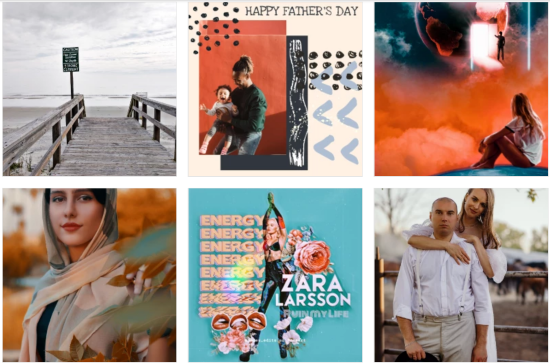
Pour commencer, recherchez le Autocollant dans la barre d’icônes vers le bas de l’écran de l’application. Cela fera apparaître diverses options d’autocollant. Trouvez l’autocollant que vous trouvez le plus attrayant pour une photo et tapit. Une fois que vous avez ajouté l’autocollant, vous pouvez le positionner comme vous le souhaitez. De plus, vous avez accès à des options supplémentaires telles que Régler, Effets, et Opacité. Une fois que vous avez terminé d’appliquer ces options à l’autocollant, sélectionnez la coche dans le coin supérieur droit de l’écran, puis placez l’autocollant là où vous le souhaitez.
Navigation dans PicsArt
Bien que ces fonctionnalités puissent constituer un excellent tremplin vers le monde de PicsArt, de nombreuses autres options sont disponibles. Il n’existe pas de didacticiel simple qui vous apprenne à maîtriser PicsArt; vous devez le faire vous-même. Utilisez l’application, jouez avec ses différentes options et apprenez à maîtriser l’art de l’édition d’images.
Aimez-vous utiliser PicsArt? L’un des conseils ci-dessus vous a-t-il aidé à mieux comprendre l’application? Avez-vous des questions ou d’autres conseils que vous jugez importants? Faites-nous savoir dans la section commentaires ci-dessous.
